Tražite način da svojim Photoshop dizajnima dodate luksuzan i moderan utisak? Evo rešenja! Sledite ovaj jednostavan ali efikasan vodič i naučite kako napraviti metalik sive boje dugme.
Otvorite Photoshop i kreirajte novi dokument željene veličine. Posle toga uz pomoć Eclipse Tool-a (U), napravite crni krug.
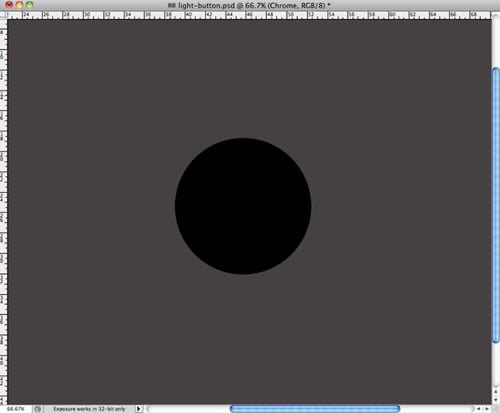
Napravite još jedan manji krug i poravnajte oba kruga u centar dokumenta. Posle toga kreirajte označenu selekciju manjeg kruga. Uraditi to je veoma jednostavno, samo držite ctrl dugme i kliknite na prikaz manjeg kruga u layer sekciji.
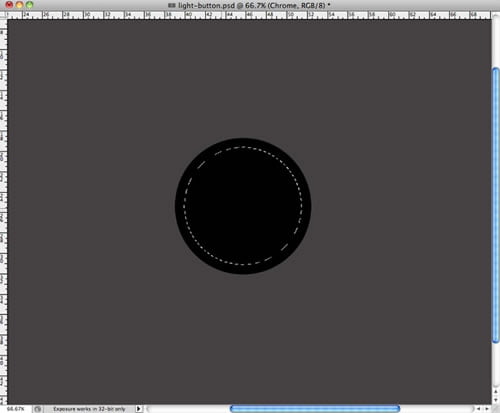
Selektujte veliki krug i u meniju ispratite Layer>Layer Mask> Hide Selection. Sada imate prsten spreman za dodavanje efekata.
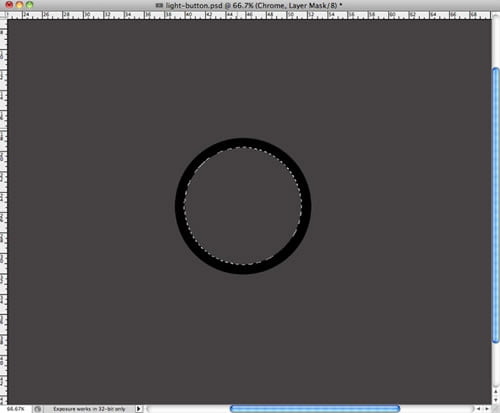
Idite na Layer>Layer Styles>Color Overlay. Iskoristite tamno sivu boju.
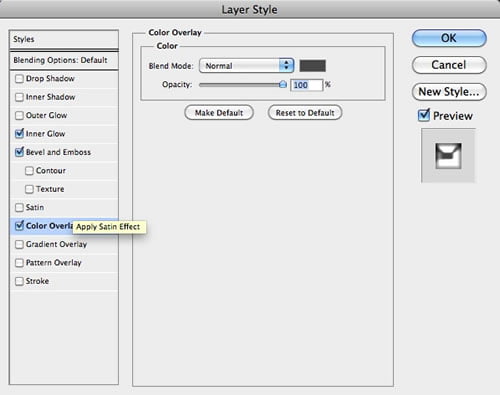
Izaberite Bevel and Emboss, izaberite Inner Bevel za stil, 550% za dubinu, 32 piksela za veličinu, 2 pixela za soften, 100º za ugao, 30º za visinu. Takođe izaberite Gloss Contour, Highlight Mode i Shadow Mode kao na slici.
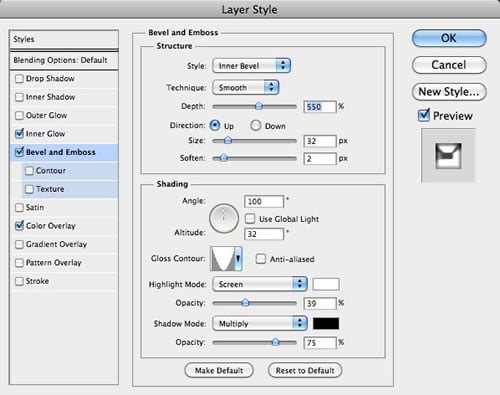
Izaberite Inner Glow i iskoristite Color Dodge za Blend Mode, 75% Opacity, koristićemo belu boju. Za Choke 0% i Size 6 piksela.
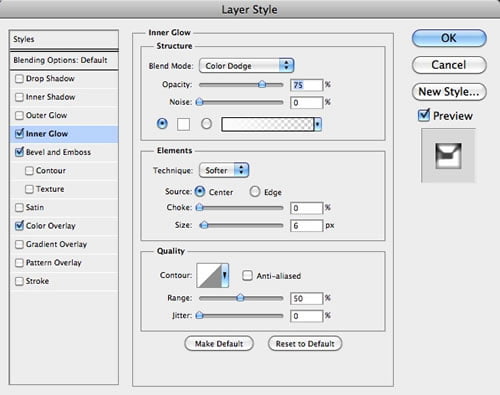
Izaberite Drop Shadow i iskoristite vrednosti sa slike, obavezno podesite da je ugao (Angle) 90º kao i da je isključena opcija Use Global Light.

Kreirajte crni krug u sredini i onda još jedan malo manji koji će služiti za centralni deo dugmeta.
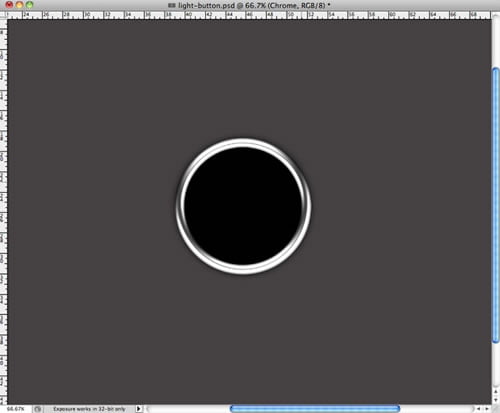
Selektujte manji krug u centru i idite na Layer>Layer Style> Gradient Overlay. Koristićemo opciju Normal za Blend Mode, 100% za Opacity, a za gradient koristićemo raspon od tamno sive do crne i za stil (Style) koristimo Linear. Ugao postavljamo na 90º a vrednost Scale postavljamo na 75%.
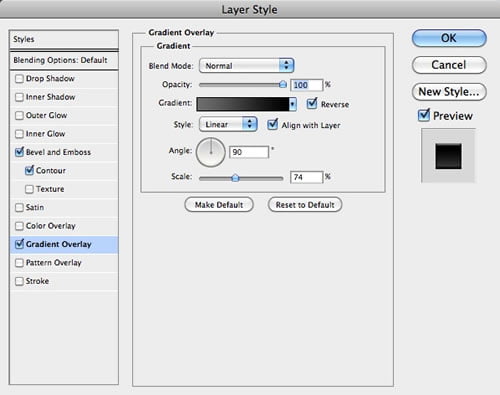
Izaberite Bevel and Emboss. Koristimo Inner Bevel za Style, 80% za Depth, 3 piksela za Size i 0 za Soften. Shading opcije podešavate po slici.
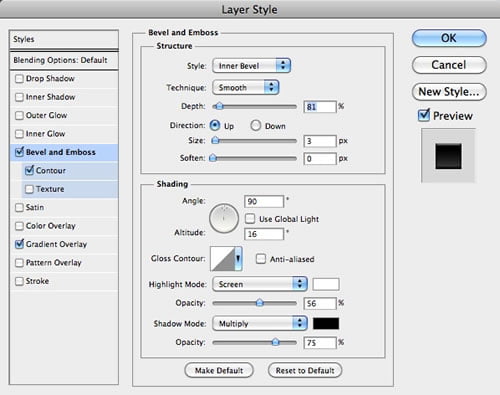
Napravite još jedan krug koristeći Eclipse Tool. Uz pomoć Direct Selection Tool-a (A) i Pen Tool-a dodajte dve tačke pri dnu i obrišite dve horizontalne tačke dok ne postignete prikaz sa slike.
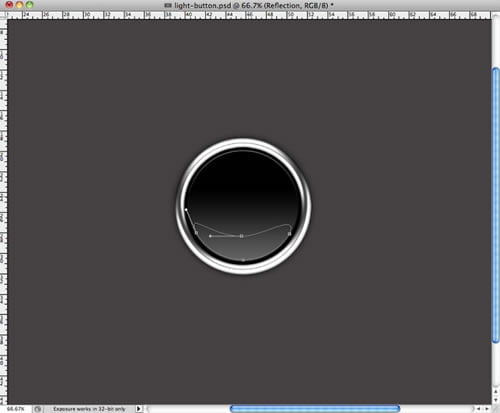
Idite na Layer>Layer Styles>Gradient Overlay. Iskoristite Screen za Blend Mode. Opacity podesite na 100% a za Gradient koristite belu i crnu boju. Angle podešavate na 90º, Scale na 140%.
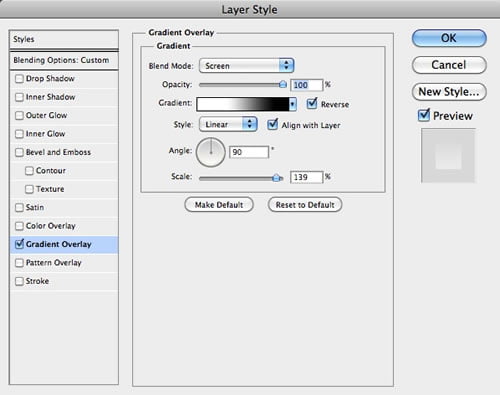
Vidimo finalni rezultat našeg dugmeta. Sada je vreme da dodate vaš logo.
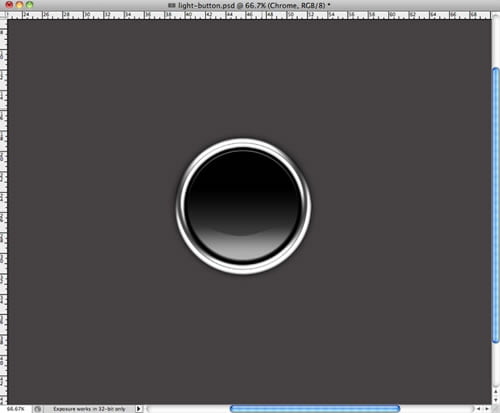
Sa izabranim logom idite na Layer>Layer Styles>Gradient Overlay i podesite vrednosti po slici.

Ovo je finalni rezultat.






